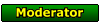Für alle, die D-Fend nicht benutzten wollen oder nicht können !!
Ich benutze D-Fend nicht, weil für mich die DOS-Eingabeaufforderung bei einem DOS-Game igendwie dazu gehört. Das ist vielleicht ein wenig mehr Tipp-Arbeit, aber alle die es interessiert, können sich ja mal folgende Tricks und Tipps durchlesen :
Wichtig ist es den Pfad zu kennen, in dem DOSBox installiert ist.
z.B. C:\DOSBOX
In Unterordner dieses Ordners sollte man auch alle seine DOS-Games installieren bzw. kopieren, warum erkläre ich später ...
z.B. C:\DOSBOX\SCHWEIF oder
C:\DOSBOX\RIVA oder aber vielleicht auch
C:\DOSBOX\COLONIZE für alle die das Game noch kennen
Im Ordner DOSBOX befindet sich auch eine Datei mit dem Namen "dosbox.conf" in der alle Einstellungen des DOS-Emulators gespeichert werden.
Vorsicht: die Datei ist nicht zum herumspielen gedacht, da falsche Einträge, die hier gemacht werden schwerwiegende Folgen fürs System haben können !!
Diese Datei kann man mit einem Editor öffen und findet in der letzten Zeile eine Eintrag namens "[autoexec]" unter dem man alle Befehle auflisten kann, die Dosbox beim Start automatisch ausführen soll.
Hierunter kann man nun einige Einträge machen, von denen ich jeden einzelne erklären werde, sodass es am Schluss so aussehen könnte :
[autoexec]
mount c c:\dosbox
mount d d:\ -t cdrom -usecd 0 -ioctl
c:
keyb gr
- Der Eintrag "mount c c:\dosbox" bewirkt dass beim Start automatisch der DOSBOX-Ordner als c:\ Laufwerk gemountet wird.
Das hat den Vorteil, dass das Programm DOSBOX nur Zugriff auf sein eigenes Verzeichnis hat und man deswegen nicht "versehentlich" andere Dateien löschen kann.
Sollte jemand Dosbox nicht unter c:\DOSBOX intalliert haben, muss dort stattdessen der richtige Pfad angegeben werden!
- Der Eintrag "mount d d:\ -t cdrom -usecd 0 -ioctl" mountet das CD-ROM Laufwerk d:\ (unter Windows XP/2000) als CD-ROM Laufwerk d:\ wenn DOSBOX gestartet wird.
Für Nutzer von Windows 98/ME lautet der Eintrag "mount d d:\ -t cdrom -usecd 0 -apsi"
Auch hier gilt es den Pfad d:\ zu ersetzten, falls das CD-ROM einen anderen Pfad haben sollte (z.B. e:\ oder f:\) !!!
- Der Eintrag "c:" bewirkt nur, dass beim öffnen von DOSBOX schon auf c:\ gestartet wird ...
- "keyb gr" stellt das deutsche Tastaturlayout zur Verfügung. Dadurch wird bei der Eingabe das z wieder zum y und umgekehrt ! Dazu muss aber zuerst das Zip-Archiv "DOSBox-german-lang-063" von http://dosbox.sf.net/tools/DOSBox-german-lang-063.zip heruntergeladen und entpackt werden ! Enthalten sind 2 unwichtige Textdateien, die Datei "deutsch.lng" und ein weiteres Zip-Archiv. Die Textdateien und german.lng einfach in den DOSBOX-Ordner kopieren und das Zip-Archiv entpacken. Es bringt die Dateien "keyb.exe" und "gr.kl" hervor, sowie eine weitere Textdatei. Die 3 Sachen auch einfach in den DOSBOX Ordner kopieren.
-------------------------------------------------------------------
Wer noch Lust hat, kann den Eintrag
[DOSBOX]
language=
abändern indem er daraus
[DOSBOX]
language=deutsch.lng
macht. Das übersetzt einige Srings und Commands ins Deutsche ...
-------------------------------------------------------------------
Sind alle Einträge richtig eingefügt worden, muss man die Änderungen noch abspeichern. Beim nächsten Start von Dosbox kann man jetzt z.B. Sternenschweif einfach starten indem man
cd schweif [enter] und dann
schweif [enter] eingibt
Am besten ist es all seine DOSGames auch über DOSBOX zu installieren. Das hilft vor allem bei Problemen mit der "BestsellerGames-Version" von Sternenschweif !
Einfach Die Sternenschweif-CD einlegen und mit
d:\ [enter]
auf das CD-Rom Laufwerk wechseln und dort die Installation mit
install [enter]
ausführen!
Das Intallationsverzeichnis kann jetzt einfach mit z.B. c:\schweif angegeben werden, weil DOSBOX jetzt ja den Ordner "c:\DOSBOX" als Laufwerk c:\ betrachtet !
Sollte jemand noch Fragen haben, werde ich sie gerne beantworten
...... falls ich kann
--------------------------------------------------------------------
--------------------------------------------------------------------
Batch-Dateien :
Und jetzt werde ich noch erklären, wie man sogenannte Batchdateien (=Stapelablaufsdateien) erstellt um ein Profil für ein Game zu speichern, was nochmal Tipparbeit erspart. Hierbei sollte man zuerst wissen, dass man für jedes Game eine Batch-Datei braucht, also für jedes Profil eine eigene Datei! Ich werde das hier beispielhaft für "Schatten über Riva" vorführen und alles ausführlich erklären ! Dabei gehe ich davon aus, dass DOSBOX im DOSBOX-Verzeichnis startet (d.h. C:\ enspricht dem DOSBOX-Ordner) und dass die Game-Ordner auch im DOSBOX-Verzeichnis liegen. Wie man das einrichtet steht ja oben ^^ !
- Zuerst muss man den Pfad des Games in DOSBOX wissen!
d.h. wenn Riva im "wirklichen Ordner "c:\dosbox\riva\" steckt, lautet der DOSBOX-Pfad "c:\riva\" , weil DOSBOX ja den DOSBOX-Ordner als c:\ betrachtet (siehe oben) .
- Jetzt geht man in Windows in den DOSBOX Ordner und erstellt dort ein Textdokument ! Einfach einen Rechtsklick machen, und auf " Neu -> Textdokument " klicken ! Jetzt sollte sich der Texteditor von Windows öffnen !
- Hier schreibt man ein Paar Befehle rein .
Wichtig : jeder Befehl kommt in eine neue Zeile.
Am Schluss könnte das dann so aussehen :
config -set "cpu cycles=18000"
cd riva
riva
-> config -set "cpu cycles=18000" : hier wird die Cycle Zahl angegeben, mit der das Game am schnellsten und störungsfrei läuft.
Bei mir sind das 18000 . Sollte das bei dir eine andere Zahl sein , musst du die 18000 im Befehl durch deine Zahl ersetzten.
-> cd dsa3 : wechselt in den Riva Ordner
-> riva : startet das Game (wer hätts gedacht ?)
- Jetzt muss man die Textdatei nur noch als "riva.bat" abspeichern .
Also auf "Datei -> Speichern unter " klicken und als Dateiname "riva.bat" angeben !
Wenn man jetzt Dosbox startet und "riva" eingibt, wird Schatten über Riva mit 18000 Cycles gestartet!
Man kann die Batch-Datei auch anders nennen z.B. "Käsetoast.bat" , dann müsste man Riva aber mit "Käsetoast" starten ...
Es gibt noch viel mehr Einstellungen die man hier treffen kann und die passenden Befehle dazu. Aber ich denke vorerst gehts ja nur um die Cycles .... weils halt nervt immer strg f12 zu drücken bis das Spiel nicht mehr wackelt !
Wenn ihr aber mehr Befehle wissen wollt, dann fragt mich einfach hier im Thread oder schaut in der DOSBOX README nach !
Ich benutze D-Fend nicht, weil für mich die DOS-Eingabeaufforderung bei einem DOS-Game igendwie dazu gehört. Das ist vielleicht ein wenig mehr Tipp-Arbeit, aber alle die es interessiert, können sich ja mal folgende Tricks und Tipps durchlesen :
Wichtig ist es den Pfad zu kennen, in dem DOSBox installiert ist.
z.B. C:\DOSBOX
In Unterordner dieses Ordners sollte man auch alle seine DOS-Games installieren bzw. kopieren, warum erkläre ich später ...
z.B. C:\DOSBOX\SCHWEIF oder
C:\DOSBOX\RIVA oder aber vielleicht auch
C:\DOSBOX\COLONIZE für alle die das Game noch kennen
Im Ordner DOSBOX befindet sich auch eine Datei mit dem Namen "dosbox.conf" in der alle Einstellungen des DOS-Emulators gespeichert werden.
Vorsicht: die Datei ist nicht zum herumspielen gedacht, da falsche Einträge, die hier gemacht werden schwerwiegende Folgen fürs System haben können !!
Diese Datei kann man mit einem Editor öffen und findet in der letzten Zeile eine Eintrag namens "[autoexec]" unter dem man alle Befehle auflisten kann, die Dosbox beim Start automatisch ausführen soll.
Hierunter kann man nun einige Einträge machen, von denen ich jeden einzelne erklären werde, sodass es am Schluss so aussehen könnte :
[autoexec]
mount c c:\dosbox
mount d d:\ -t cdrom -usecd 0 -ioctl
c:
keyb gr
- Der Eintrag "mount c c:\dosbox" bewirkt dass beim Start automatisch der DOSBOX-Ordner als c:\ Laufwerk gemountet wird.
Das hat den Vorteil, dass das Programm DOSBOX nur Zugriff auf sein eigenes Verzeichnis hat und man deswegen nicht "versehentlich" andere Dateien löschen kann.
Sollte jemand Dosbox nicht unter c:\DOSBOX intalliert haben, muss dort stattdessen der richtige Pfad angegeben werden!
- Der Eintrag "mount d d:\ -t cdrom -usecd 0 -ioctl" mountet das CD-ROM Laufwerk d:\ (unter Windows XP/2000) als CD-ROM Laufwerk d:\ wenn DOSBOX gestartet wird.
Für Nutzer von Windows 98/ME lautet der Eintrag "mount d d:\ -t cdrom -usecd 0 -apsi"
Auch hier gilt es den Pfad d:\ zu ersetzten, falls das CD-ROM einen anderen Pfad haben sollte (z.B. e:\ oder f:\) !!!
- Der Eintrag "c:" bewirkt nur, dass beim öffnen von DOSBOX schon auf c:\ gestartet wird ...
- "keyb gr" stellt das deutsche Tastaturlayout zur Verfügung. Dadurch wird bei der Eingabe das z wieder zum y und umgekehrt ! Dazu muss aber zuerst das Zip-Archiv "DOSBox-german-lang-063" von http://dosbox.sf.net/tools/DOSBox-german-lang-063.zip heruntergeladen und entpackt werden ! Enthalten sind 2 unwichtige Textdateien, die Datei "deutsch.lng" und ein weiteres Zip-Archiv. Die Textdateien und german.lng einfach in den DOSBOX-Ordner kopieren und das Zip-Archiv entpacken. Es bringt die Dateien "keyb.exe" und "gr.kl" hervor, sowie eine weitere Textdatei. Die 3 Sachen auch einfach in den DOSBOX Ordner kopieren.
-------------------------------------------------------------------
Wer noch Lust hat, kann den Eintrag
[DOSBOX]
language=
abändern indem er daraus
[DOSBOX]
language=deutsch.lng
macht. Das übersetzt einige Srings und Commands ins Deutsche ...
-------------------------------------------------------------------
Sind alle Einträge richtig eingefügt worden, muss man die Änderungen noch abspeichern. Beim nächsten Start von Dosbox kann man jetzt z.B. Sternenschweif einfach starten indem man
cd schweif [enter] und dann
schweif [enter] eingibt
Am besten ist es all seine DOSGames auch über DOSBOX zu installieren. Das hilft vor allem bei Problemen mit der "BestsellerGames-Version" von Sternenschweif !
Einfach Die Sternenschweif-CD einlegen und mit
d:\ [enter]
auf das CD-Rom Laufwerk wechseln und dort die Installation mit
install [enter]
ausführen!
Das Intallationsverzeichnis kann jetzt einfach mit z.B. c:\schweif angegeben werden, weil DOSBOX jetzt ja den Ordner "c:\DOSBOX" als Laufwerk c:\ betrachtet !
Sollte jemand noch Fragen haben, werde ich sie gerne beantworten
...... falls ich kann

--------------------------------------------------------------------
--------------------------------------------------------------------
Batch-Dateien :
Und jetzt werde ich noch erklären, wie man sogenannte Batchdateien (=Stapelablaufsdateien) erstellt um ein Profil für ein Game zu speichern, was nochmal Tipparbeit erspart. Hierbei sollte man zuerst wissen, dass man für jedes Game eine Batch-Datei braucht, also für jedes Profil eine eigene Datei! Ich werde das hier beispielhaft für "Schatten über Riva" vorführen und alles ausführlich erklären ! Dabei gehe ich davon aus, dass DOSBOX im DOSBOX-Verzeichnis startet (d.h. C:\ enspricht dem DOSBOX-Ordner) und dass die Game-Ordner auch im DOSBOX-Verzeichnis liegen. Wie man das einrichtet steht ja oben ^^ !
- Zuerst muss man den Pfad des Games in DOSBOX wissen!
d.h. wenn Riva im "wirklichen Ordner "c:\dosbox\riva\" steckt, lautet der DOSBOX-Pfad "c:\riva\" , weil DOSBOX ja den DOSBOX-Ordner als c:\ betrachtet (siehe oben) .
- Jetzt geht man in Windows in den DOSBOX Ordner und erstellt dort ein Textdokument ! Einfach einen Rechtsklick machen, und auf " Neu -> Textdokument " klicken ! Jetzt sollte sich der Texteditor von Windows öffnen !
- Hier schreibt man ein Paar Befehle rein .
Wichtig : jeder Befehl kommt in eine neue Zeile.
Am Schluss könnte das dann so aussehen :
config -set "cpu cycles=18000"
cd riva
riva
-> config -set "cpu cycles=18000" : hier wird die Cycle Zahl angegeben, mit der das Game am schnellsten und störungsfrei läuft.
Bei mir sind das 18000 . Sollte das bei dir eine andere Zahl sein , musst du die 18000 im Befehl durch deine Zahl ersetzten.
-> cd dsa3 : wechselt in den Riva Ordner
-> riva : startet das Game (wer hätts gedacht ?)

- Jetzt muss man die Textdatei nur noch als "riva.bat" abspeichern .
Also auf "Datei -> Speichern unter " klicken und als Dateiname "riva.bat" angeben !
Wenn man jetzt Dosbox startet und "riva" eingibt, wird Schatten über Riva mit 18000 Cycles gestartet!
Man kann die Batch-Datei auch anders nennen z.B. "Käsetoast.bat" , dann müsste man Riva aber mit "Käsetoast" starten ...

Es gibt noch viel mehr Einstellungen die man hier treffen kann und die passenden Befehle dazu. Aber ich denke vorerst gehts ja nur um die Cycles .... weils halt nervt immer strg f12 zu drücken bis das Spiel nicht mehr wackelt !
Wenn ihr aber mehr Befehle wissen wollt, dann fragt mich einfach hier im Thread oder schaut in der DOSBOX README nach !

Ich bin eine Testsignatur